クラウドバックアップとは何ですか?

クラウドバックアップは、ユーザーが時間と場所の制限なしにファイルとデータを保存するのに役立つさまざまな機能を提供する便利なサービスです。インターネットの発達により、ハードドライブにデータを保存する代わりに、オンラインでデータを保存する方がはるかに簡単で効果的になります。また、ローカルデバイスがインターネットに接続されると、データにアクセスできます。
クラウドバックアップサービスを使用する必要性
クラウドバックアップのサービスには無料から有料なものまであり、無制限のスペースを提供するサービスもあります。クラウドバックアップサービスは、以下の多くの側面に関して、個人と企業の両方に多くの利便性をもたらします。
- データ復元:一部のクラウドサービスは、アプリケーションやソフトウェアを介して自動バックアップを提供します。これは、個人や企業にとって非常に便利です。普段パソコンや携帯電話を使用すると、予期せずデータが破損したり、消えたりする場合があります。その際、バックアップされ取っていれば、データを復元することが可能です。例えば、Googleドライブを利用する時、Googleドライブで削除されたファイルを復元できます。
- コスト削減:以前なら、多数のユーザーはデータをハードドライブに保存していましたが、保存するデータがたくさんある場合(たとえば、ビジネスユーザーなど)はかなり費用がかかります。ただし、データをクラウドに保存すると、はるかに安価になります。
- セキュリティ高い:ほとんどのクラウドサービスは、転送中および保存中のデータを保護するために高度な暗号化を使用しています。それによって、ユーザーはデータをクラウドに自由に保存できます。
- アクセスが簡単:ユーザーがファイルをクラウドに保存すると、デバイス(電話、コンピューター、Macなど)がネットワークに接続されている限り、それらのファイルに簡単かつ迅速にアクセスできます。
ご覧のとおり、クラウドバックアップサービスを使用すると、ファイルの保存と管理が簡単になります。それにもかかわらず、今市場では複数のクラウドバックアップサービスがあり、自分に最適なサービスを選択する際にどのような基準を考慮する必要がありますか?
もしこの問題に悩んでいるなら、この記事では、法人・個人にとっても、利便性・安全性の高い6つの人気のあるクラウドバックアップサービスを比較して解説します。さらにお読みください。
おすすめのクラウドバックアップサービス6選
では、データを安全かつ効率的にバックアップするための無料のクラウドバックアップソフトウェアを選択するにはどうすればよいでしょうか。ストレージスペース、プランと価格設定、特別な機能(削除されたファイルの保持など)、および独自のニーズなど、多くの側面を考慮する必要があります。このパートでは、情報を提供する6つの人気のあるプロフェッショナルなクラウドバックアップサービスを紹介します。各サービスを学んだ後、あなたはあなた自身のために最高のものを見つけることができます。
Googleドライブ
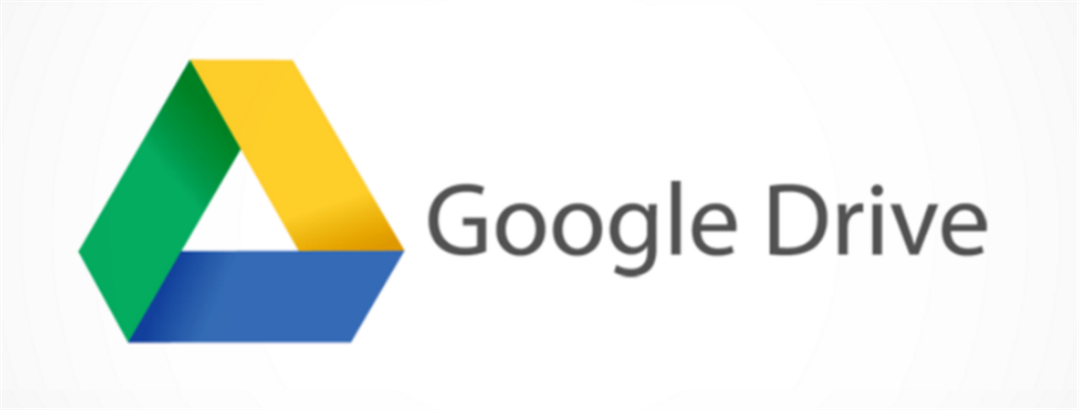
Googleドライブは、ユーザーが写真、ドキュメント、動画など、さまざまな種類のファイルやデータをバックアップできるすばらしいクラウドサービスです。Googleが提供する15GBの無料ストレージスペースにより、このアプリは世界中で大規模なユーザーベースを獲得しています。ちなみに、Googleドライブを利用するには、Googleアカウントが先決条件です。
| メリット | 1.Googleドライブは、ユーザーがファイルを適切に管理できるように、Googleドキュメント、Googleスプレッドシート、Googleスライドなどのコラボレーションアプリケーションを提供しています。 |
|---|---|
| 2.Googleドライブは、データを保護するための高いセキュリティを提供します。 | |
| デメリット | 1.Googleドライブを利用するには、より高い帯域幅を必要とし、ネットワーク接続にも敏感です。 |
| 2.15GBの無料のストレージ容量を提供しますが、GoogleドライブはストレージをGoogleフォトやGmailと 共有します。 |
pCloud
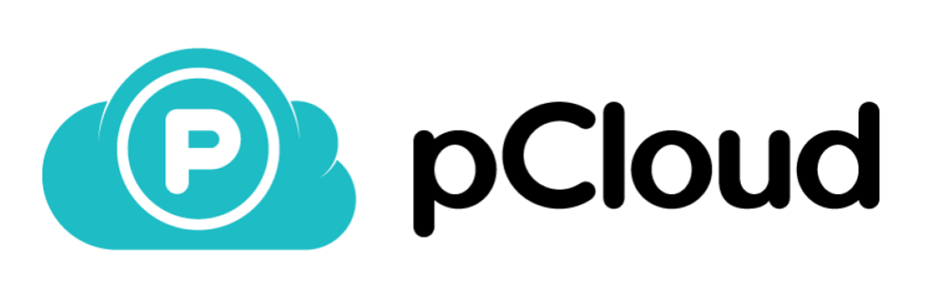
pCloudは、ユーザーがファイルやデータを保存するためのクラウドベースのストレージサービスです。pCloudは、インターフェイスが使いやすくて、画像、オーディオファイル、ビデオなどのデータを保存および管理できます。オンラインサービスなので、どこからでもファイルやデータにアクセスできます。
| メリット | 1.30日間のゴミの履歴を提供します。 |
|---|---|
| 2.pCloudにアップロードまたはダウンロードする際のファイルサイズに制限はありません。一方、無料またはプレミアムユーザーであるかどうかに関係なく、高いアップロードおよびダウンロード速度を提供します。 | |
| 3.pCloudは、ファイルの古いバージョンと最新バージョンを同時に保持します。そのため、必要であれば旧バージョンを復元できます。 | |
| デメリット | 2要素認証がありません。 |
とにかく、pCloudはファイル管理、ファイルバージョン管理、ファイル共有などの多くの機能を提供します。その中で、pCloudは大きなファイルの共有に特化しています。常に他の人とファイルを共有する場合は、pCloudを考慮に入れることができます。
Dropbox
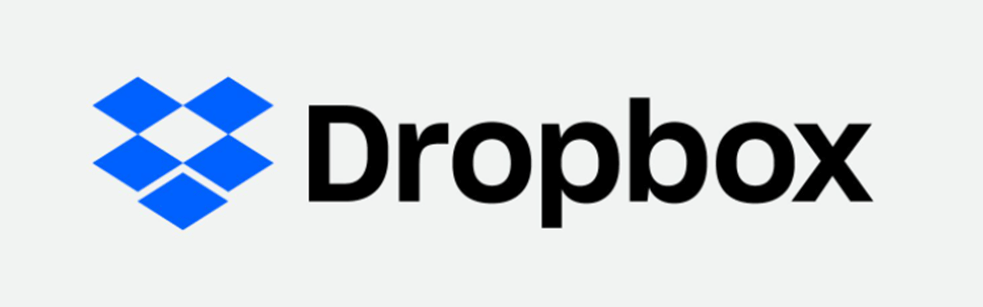
Dropboxは、人々がファイルを共有し、同僚とコラボレーションするためのクラウドストレージサービスです。ユーザーは、ファイル、写真、ドキュメントをDropboxに簡単にバックアップできます。Dropboxを使用すると、2GBの無料プランから始めることができます。Dropboxを主要なバックアップストレージとして使用する前に、以下の長所と短所を確認してください。
| メリット | 1.Dropboxはファイルを自動的にバックアップできます。 |
|---|---|
| 2.Dropboxは直感的で使いやすいため、必要に応じてファイルを簡単に見つけて共有できます。 | |
| 3.ユーザーは、ファイルを共有するときに特定のユーザーへのプライベートアクセスを設定できます。 | |
| デメリット | 1.ファイルが大きくなると、同期プロセスが遅くなります。 |
| 2.Dropboxデスクトップアプリをインストールすると、コンピューターの動作が遅くなる場合があります。 | |
| 3.無料ユーザーに2GBのストレージ容量しか提供しません。 |
MEGA

MEGAは、データを保存するための安全かつ便利なクラウドサービスです。このクラウドサービスはセキュリティに重点を置いており、ユーザーに優れたエンドツーエンドの暗号化を提供します。MEGAのメリットとデメリットは次のとおりです。
| メリット | 1.MEGAは、無料ユーザーに20GBのストレージ容量を提供します。 |
|---|---|
| 2.高レベルのセキュリティを備えており、クラウド内のデータを保護するための高度な暗号化を提供します。 | |
| 3.iPhone、Android、Windowsなどの多くのデバイスをサポートします。 | |
| デメリット | 1.MEGAからファイルをダウンロードするのに時間がかかる場合があります。 |
| 2.データのセキュリティのために、ユーザーは暗号化キーを覚えておく必要があり、決して忘れてはいけません。 | |
| 3.プレミアムプランは少し高価です。 |
つまり、クラウド上により多くの空きストレージスペースが必要で、アカウントをアップグレードする予定がない場合は、MEGAを使用できます。
Box

Boxは、プライベートファイルを保護し、それを最優先事項として扱うクラウドサービスです。専用ツールであるBoxは、高いセキュリティとシームレスなコラボレーションを提供し、ほとんどのユーザーのニーズを最大限に満たすことを目指しています。これで、以下のコンテンツを参照して、Boxを使用するかどうかを決定できます。
| メリット | 1.Boxは、重要な会社情報とデータの損失を防ぐことができます。 |
|---|---|
| 2.Boxを使用することで、同僚との共同作業が簡単になり、必要に応じてドキュメントを簡単に変更できます。 | |
| デメリット | 1.Boxで大きなデータを処理すると、処理が遅くなります。 |
| 2.他人と同じファイルを同時に変更している場合、Boxは自動的にあなたの編集を無視し、他人の変更だけを保存します。 |
Googleフォト
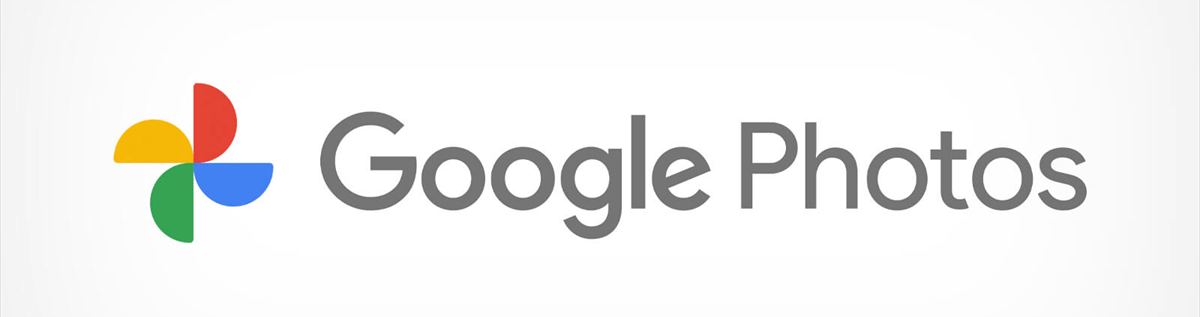
Googleフォトは、画像や動画を保存およびバックアップするためのホスティングアプリケーションです。前述のように、Googleはユーザーに15GBの無料のストレージ容量を提供しており、15GBはGoogleフォト、Googleドライブ、Gmailでカウントされます。写真のオンライン編集(まれなクラウドバックアップサービスが提供)など、Googleフォトで楽しめる便利な機能がたくさんあります。
| メリット | 1.Googleフォトは、ローカルデバイスがインターネットに接続されている限り、どのデバイスからでも画像を自動同期できます。 |
|---|---|
| 2.Googleフォトでは、場所や顔などのさまざまなトピックで画像を分類できます。 | |
| デメリット | 1.Googleフォトで写真が消えるなどの問題があります。 |
| 2.Googleフォトは、動画の編集および修正機能を提供していません。 |
Googleフォトを使用するといくつかの問題が発生する可能性がありますが、素晴らしい機能によって、写真や動画をバックアップしたい人にとっては、Googleフォトが依然として最初の選択肢です。
クラウドバックアップサービスを一括管理する方法
多くのクラウドバックアップサービスを紹介した後、ご要件に応じて最適なサービスを選択できるようになるはずです。どれを選べばいいのかわからなくて悩んでいるのであれば、複数のサービスを試してみるのもいい提案です。各クラウドバックアップサービスを試して、メリットやデメリットを実感できます。それに、各クラウドバックアップサービスも、新規サインアップの無料プランを提供しているため、遠慮せず試すことができます。
複数のクラウドバックアップサービスを使い始めると、クラウド管理という新たな問題にぶつかることになるかもしれません。これらのクラウドストレージサービスを適切に管理できない場合、必要なときに特定のファイルをすぐにナビゲートすることは難しくなります。そこで、マルチクラウド管理ツールが登場しました。

マルチクラウド管理ツールに触れると、MultCloudを挙げないわけにはいかない。MultCloudは専門的なマルチクラウド管理ツールで、ユーザーがクラウドとデータを効率的に管理するのに役立ちます。ウェブベースのサービスのゆえ、デバイスにアプリをインストールする必要はありません。それにMultCloudでは、現在Google Drive、Google Photos、pCloud、Box、Dropbox、OneDrive、MEGAなど30を超える主流クラウドサービスをサポートしています。
MultCloud経由でバックアップクラウドサービスを管理する方法
ユーザーは、使用するクラウドをMultCloudのインターフェースに追加できます。クラウドを追加したら、各クラウドの公式Webサイトでクラウドを管理するのと同じように、クラウドの管理を開始できます。Googleドライブを例にとってみましょう。
ステップ1.メールでMultCloudにサインアップします。または、Google/Facebookアカウントで直接サインインできます。

ステップ2.「クラウドを追加」をクリックして、クラウドリストでGoogleドライブをを選択します。指示に従って、MultCloudに追加します。
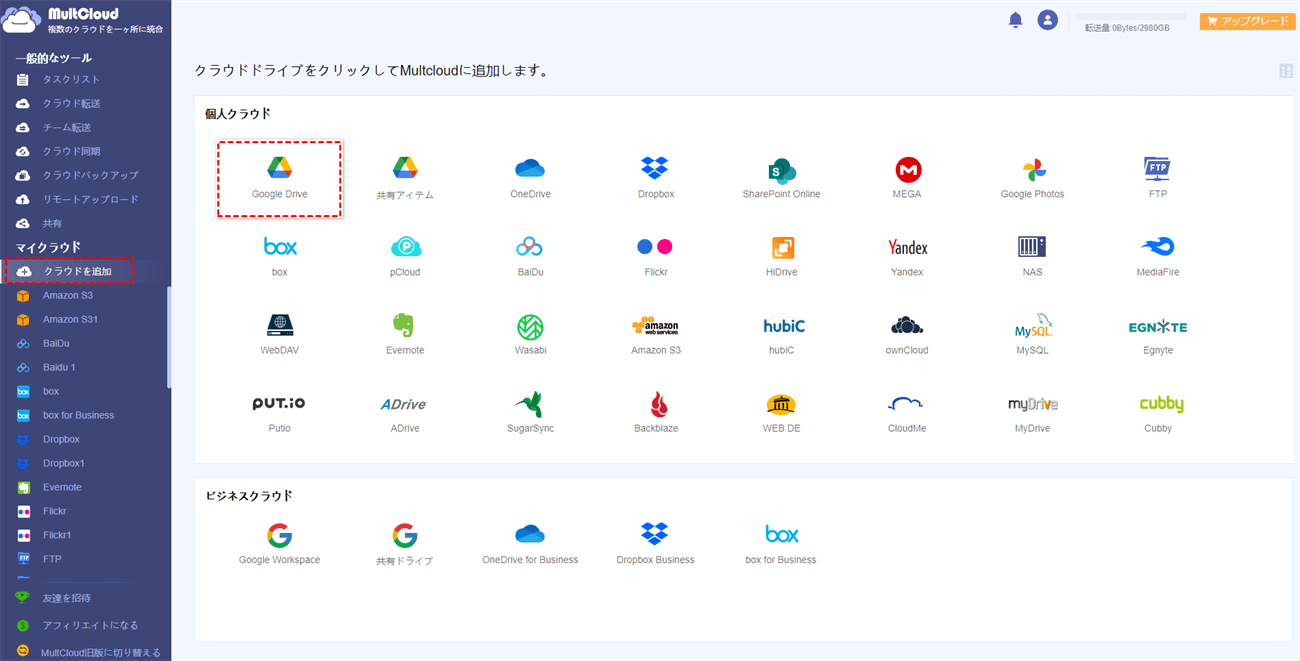
ヒント:
- プライバシーおよびセキュリティーについて心配する必要はありません。MultCloudでのデータ転送が暗号化されるので、データ通信で利用したデータはキャッシュしません。クラウドサービスへの認証にも「OAuth認証」を使用するので、パスワード情報を一切保管しません。
- MultCloudは追加できるアカウント数に制限がないため、お持ちのすべてのクラウドアカウントを追加しても構いません。
ステップ3.アカウントを追加完了したら、Googleドライブを開き、Googleドライブ上のファイルを管理できます。たとえば、Googleドライブにファイルをアップロードしたり、動画をダウンロードしたり、ドキュメントを削除したり、ファイルやフォルダを簡単に共有したりできます。
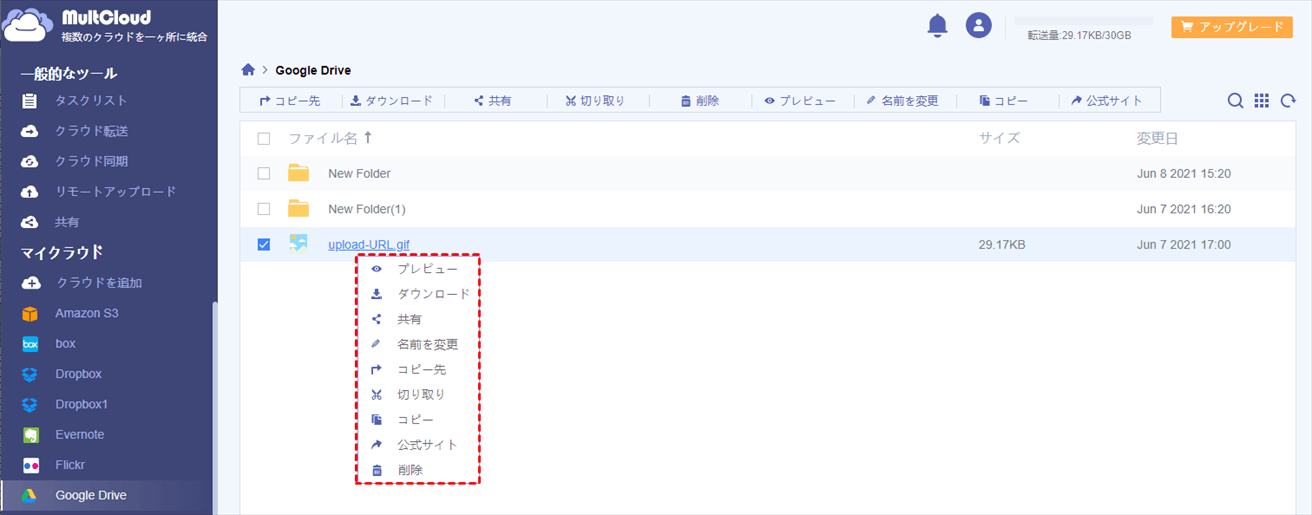
MultCloudでクラウド間のファイル転送を効率的に行う方法
クラウドデータを適切に管理するには、アップロード、ダウンロード、共有などの基本的な操作だけでは不十分です。場合によっては、あるクラウドから別のクラウドにファイルを転送する必要があります。たとえば、Googleフォトのすべての写真とGoogleドライブのファイル/ドキュメントを収集します。こういう場合、MultCloudは、クラウド転送機能を使用して、タスクの転送を簡単に実現するのに役立ちます。ここでは、例としてGoogleドライブからGoogleフォトへの移動を取り上げます。
ステップ1.MultCloudにサインインし、GoogleドライブとGoogleフォトをそれぞれ追加します。
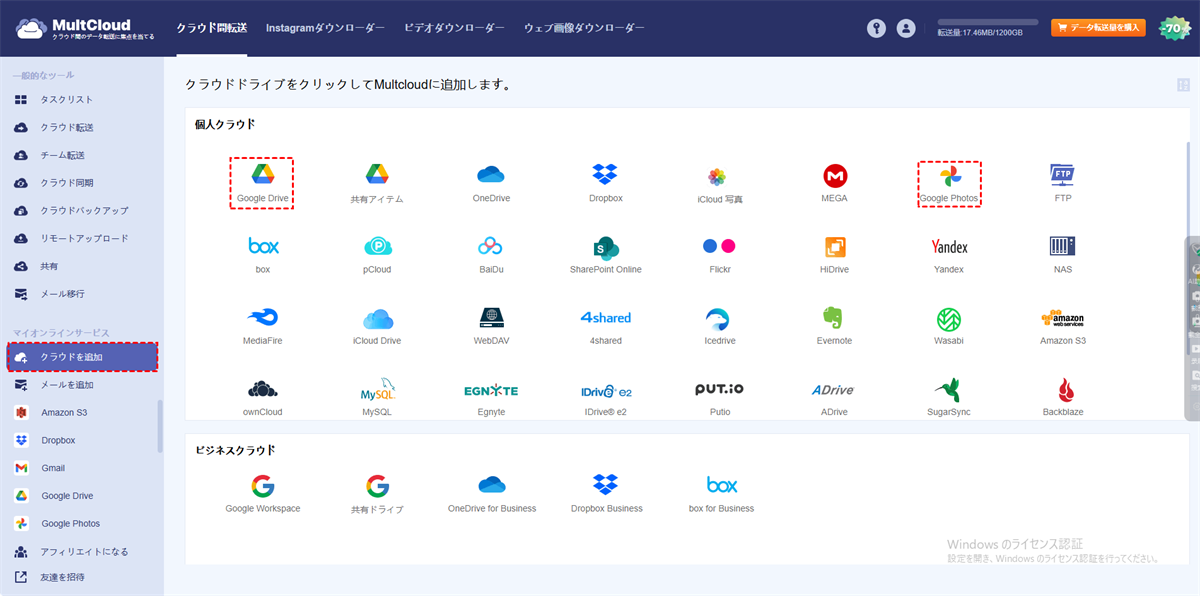
ステップ2.「クラウド転送」に移動し、Googleドライブを転送元として選択し、Googleフォトを転送先として選択します。次に、「今すぐ転送」をクリックします。
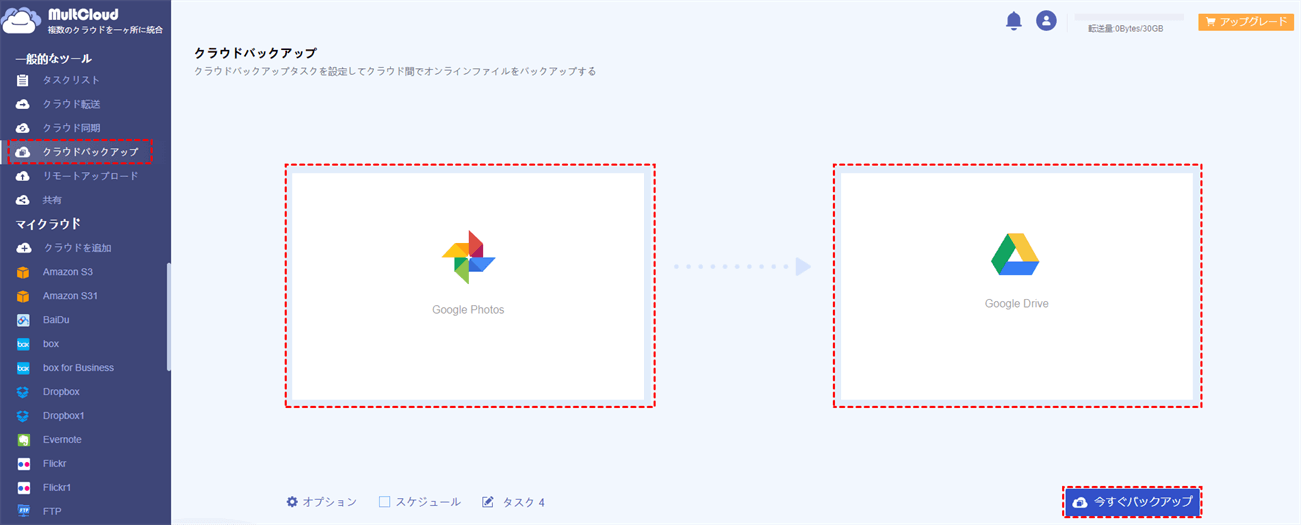
ヒント:
- 「オプション」と「スケジュール」を設定して、転送タスクをより効率的に完成できます。例えば、「スケジュール」を設定することで、クラウド間のデータ転送を自動的に実行できるようにすることができます。
- MultCloudで実行されたデータ転送は、データトラフィックに基づいているので、コンピュータが中断されても、タスクは続行されます。それに、無料ユーザーに月間30GBのトラフィックの代わりに、MultCloudのサブスクライバーにアップグレードすれば、月間150GBから無制限のトラフィックの転送量でデータを転送できます。
あとがき
以上で、無料で使えるおすすめのクラウドバックアップサービス6選です。この記事で紹介した各サービスのメリットおよびデメリットによって、お気に入りのクラウドバックアップサービスを選択できます。また、複数のクラウドサービスを使用している場合は、MultCloudを使用してそれらのサービスをより適切に管理できます。MultCloudについてより詳しい情報は機能ページで確認できます。
MultCloudがサポートするクラウド
-
Google Drive
-
Google Workspace
-
OneDrive
-
OneDrive for Business
-
SharePoint
-
Dropbox
-
Dropbox Business
-
MEGA
-
Google Photos
-
iCloud Photos
-
FTP
-
box
-
box for Business
-
pCloud
-
Baidu
-
Flickr
-
HiDrive
-
Yandex
-
NAS
-
WebDAV
-
MediaFire
-
iCloud Drive
-
WEB.DE
-
Evernote
-
Amazon S3
-
Wasabi
-
ownCloud
-
MySQL
-
Egnyte
-
Putio
-
ADrive
-
SugarSync
-
Backblaze
-
CloudMe
-
MyDrive
-
Cubby
